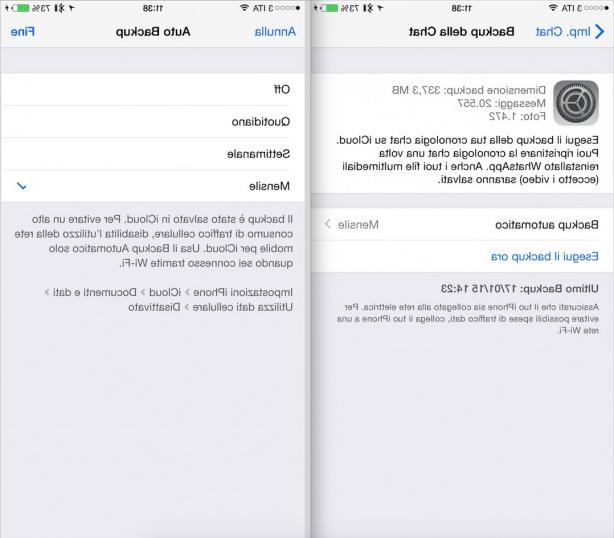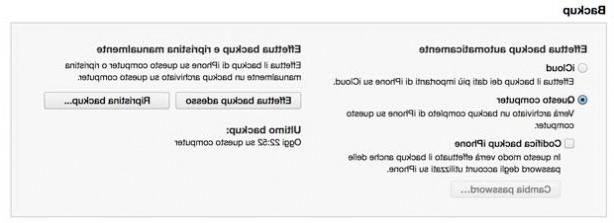Se você tiver problemas para se conectar ao WiFi do seu iPhone ou iPad, com este guia você terá uma série de soluções para corrigir o problema.

Em teoria, as conexões sem fio em iPhones e iPads não devem causar problemas, mas em casos raros você pode notar lentidão ou, pior, mau funcionamento do WiFi nem sempre diretamente relacionado ao iOS.
Aqui estão os passos a seguir no caso de Problemas de WiFi:
Ativar e desativar o Wi-Fi

Esta é uma correção bastante simples, mas você ficará surpreso com a frequência com que desligar e ligar o WiFi novamente pode resolver o problema:
- Abrir configurações
- Clique em Wi-Fi
- Desative e reative o interruptor à direita da entrada WiFi
Rede correta?
Se houver várias redes Wi-Fi em sua casa, escritório ou qualquer outro lugar ao qual seu iPhone possa se conectar, verifique se o dispositivo está conectado à rede certa, como o sinal mais próximo e melhor. O IOS nem sempre gerencia bem as melhores redes WiFi para se conectar.
- Abrir configurações
- Clique em Wi-Fi
- Selecione a melhor rede no item Outras redes
Atualização do IOS
Versões mais antigas do sistema operacional podem ter bugs que, em alguns casos, também causam problemas nas conexões Wi-Fi. Verifique se você tem a versão mais recente do iOS:
- Vá para as configurações
- Clique em Geral
- Selecionar atualização de software
- Se uma nova atualização estiver disponível, prossiga com a instalação
Redefinir as configurações de rede e WiFi
A redefinição pode ser irritante porque você terá que digitar novamente as senhas para acessar suas redes WiFi e emparelhar novamente os dispositivos Bluetooth, mas em alguns casos pode ser a melhor solução:
- Vá para as configurações
- Clique em Geral
- Selecione Redefinir
- Clique em Redefinir configurações de rede
- Confirmação
O roteador WiFi e suas configurações

Se você está tendo problemas com uma rede específica, o problema provavelmente está no roteador e não no iPhone. Seguindo o manual específico do seu roteador, você pode acessar as configurações do roteador e tentar reiniciá-lo ou redefini-lo.
Reinicie o iPhone
Outra solução trivial, mas que costuma resolver muitos problemas: reiniciar o iPhone.
Como reiniciar iPhone X e iPhone 11:
- Pressione e segure uma tecla de volume e a tecla lateral até ver o controle deslizante de desligar
- Arraste o controle deslizante e aguarde 30 segundos para o dispositivo desligar
- Para ligar o dispositivo novamente, pressione e segure o botão lateral (no lado direito do iPhone) até ver o logotipo da Apple
Como reiniciar iPhone SE 2020, iPhone 8, 7 ou 6:
- Pressione e segure a tecla lateral até ver o controle deslizante de desligar
- Arraste o controle deslizante e aguarde 30 segundos para o dispositivo desligar
- Para ligar o dispositivo novamente, pressione e segure o botão lateral até ver o logotipo da Apple
Como reiniciar iPhone SE, iPhone 5 e modelos anteriores:
- Pressione e segure o botão superior até ver o controle deslizante de desligar
- Arraste o controle deslizante e aguarde 30 segundos para o dispositivo desligar
- Para ligar o dispositivo novamente, pressione e segure o botão superior até ver o logotipo da Apple
Reinicialização total do smartphone
Se, após todas as etapas listadas, você ainda não conseguir que o WiFi funcione corretamente no seu iPhone, prossiga com uma reinicialização total. Para fazer isso, leia nosso guia de recuperação completo.
Entre em contato com a Apple para obter assistência Wi-Fi
Se o problema persistir, entre em contato com o Suporte da Apple para saber como proceder.